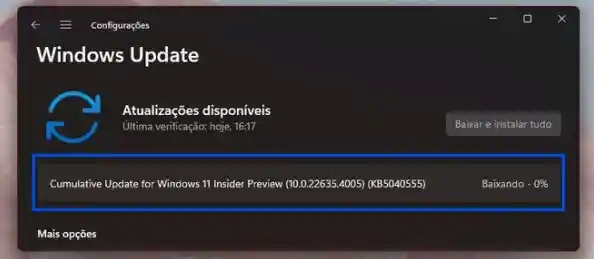你有没有遇到过这种情况:你想给电脑检查一下更新,结果打开Windows设置,点进“Windows更新”那个页面,发现本该有各种按钮和选项的地方空空如也,只显示一片空白,或者干脆连“Windows更新”这个选项都找不到了,这确实挺让人着急的,毕竟系统更新关系到电脑的安全和稳定,别担心,这个问题虽然奇怪,但通常可以自己动手解决,下面我给你列出一系列可以尝试的方法,从最简单、最安全的开始。
我们可以从最没有风险的操作入手,Windows系统本身的一些小故障或者临时文件出错,就会导致设置界面显示不正常,第一个建议是,直接重启你的电脑,对,就是那个“万能”的重启,这听起来可能太简单了,但确实有奇效,重启可以清除系统临时的缓存,结束可能出错的进程,很多小毛病重启一下就自动好了,请先保存好所有打开的工作,然后正常重启电脑,再看一下Windows更新页面是否恢复正常。
如果重启不管用,我们可以尝试让Windows自己检查一下“身体”,Windows系统自带了一些修复工具,不需要你懂什么高深的技术,你需要用到的工具叫“命令提示符”,也就是我们常说的CMD,你需要用管理员身份来运行它,这样才能执行修复命令,具体怎么做呢?你可以用鼠标右键点击屏幕左下角的“开始”按钮(就是那个Windows图标),然后在弹出的菜单里找到“终端(管理员)”或“命令提示符(管理员)”,点击它,如果系统问你是否允许,选择“是”。
打开那个黑底的窗口后,我们需要按顺序输入几条命令,每输入一条就按一下回车键,这些命令是系统专家们常用的,用来修复系统核心组件。
第一条命令是:sfc /scannow
这条命令的意思是“系统文件检查器”,它会扫描所有受保护的系统文件,并把损坏的文件替换成好的,这个过程可能需要十几二十分钟,你耐心等待它完成就好。
第二条命令是:DISM /Online /Cleanup-Image /CheckHealth
这条命令检查一下系统镜像有没有损坏,它跑得很快,只是检查一下。
如果上面那条命令发现问题,或者为了更彻底,可以运行:DISM /Online /Cleanup-Image /RestoreHealth
这条命令会尝试从Windows更新服务器下载健康的文件来修复本地的损坏,这需要联网,并且时间会长一些。
两条DISM命令和一条sfc命令都执行完毕后,再次重启电脑,看看问题是否解决。
假如上面的方法还是不行,我们就要考虑是不是某个后台服务被意外关闭了,Windows更新功能依赖于几个特定的服务,如果它们没有运行,更新功能自然就消失了,我们需要去“服务”应用里检查一下。
你可以直接按键盘上的Win + R键,打开“运行”对话框,输入services.msc,然后按回车,这样会打开一个列出所有系统服务的窗口,在这个长长的列表里,你需要找到以下几个关键服务:
你逐个检查这三个服务,双击打开它的属性,首先看“启动类型”,应该设置为“自动”或“手动”,如果不是,就改过来,然后看“服务状态”,如果显示“已停止”,就点击旁边的“启动”按钮,确保这三个服务都处于正在运行的状态,操作完后,再次打开设置里的Windows更新看看。
还有一个常见的可能性是组策略设置被修改了,这通常发生在企业或学校的电脑上,管理员可能会通过策略禁用更新,但有时候个人电脑也可能因为某些软件或误操作而改变,如果你用的是Windows 11专业版、企业版或教育版,可以检查一下组策略。
同样按Win + R键,输入gpedit.msc回车,在组策略编辑器里,依次展开“计算机配置” -> “管理模板” -> “Windows组件” -> “Windows更新”,然后在右边找到“删除使用所有Windows更新功能的访问权限”这个策略,双击它,确保其状态是“未配置”或“已禁用”,如果是“已启用”,那么更新选项就会被隐藏,把它改回“未配置”或“已禁用”,点击“确定”,然后重启电脑。
如果以上所有方法都尝试过了,更新选项依然不见踪影,那问题可能比较深入,创建一个新的本地管理员账户来测试一下是个好办法,因为有时候是当前用户配置文件损坏导致的,创建一个新账户,相当于给系统一个全新的开始。
进入“设置” -> “账户” -> “家庭和其他用户”,点击“将其他人添加到这台电脑”,在接下来的界面,选择“我没有这个人的登录信息”,然后选择“添加一个没有Microsoft账户的用户”,接着设置一个用户名和密码(密码可以留空,但不安全),然后点击下一步,创建成功后,把这个新账户的类型改为“管理员”,然后注销当前账户,登录到新账户,在新账户里打开Windows更新,如果一切正常,说明问题出在你原来的用户配置上,你可以考虑把文件搬到新账户使用,或者继续排查原账户的问题。
如果所有方法都无效,你可以考虑使用Windows 11的“重置此电脑”功能,这相当于给系统重装一遍,但可以选择保留你的个人文件,进入“设置” -> “系统” -> “恢复”,找到“重置此电脑”的选项,选择“保留我的文件”,系统会重新安装Windows,但不会删除你放在桌面、文档等位置的个人文件,这能解决绝大多数系统文件层面的疑难杂症。
希望这些步骤能帮你找回消失的Windows更新选项,从最简单的重启开始,一步步来,问题总能解决的。